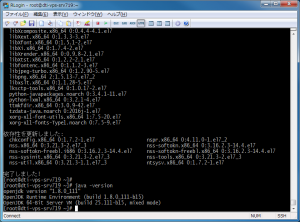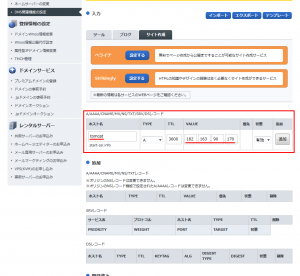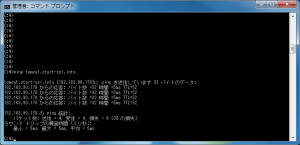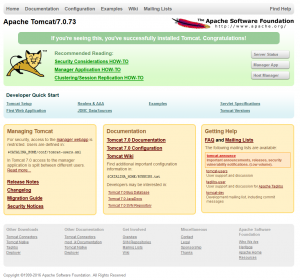Tomcatの動作確認を行うに当たって以下の3つの作業を行います。
- サブドメインの作成
- httpdとTomcatの連携
- ブラウザで動作確認
サブドメインの作成
まず、Tomcatのドキュメントルートにアクセスするためのサブドメインの作成を行います。サブドメインの作成はお名前.comで行います。
※以降blog.imo-tikuwa.com/sslの箇所はご自身が発行したドメインに置き換えて読んでください。
お名前.comの管理画面にログインしたらドメインの設定>DNS関連機能の設定>DNSレコード設定を利用すると遷移して以下の画面を表示します。
上の画像のように以前作成したドメインのDNSレコード編集画面でtomcat.blog.imo-tikuwa.com/sslという名前のドメインを作成します。
ホスト名のテキストボックスに今回作成するサブドメイン名としてtomcatと入力します。VALUEにはServersMan@VPSでレンタルしているサーバーのIPアドレスを入力します。
入力したら追加ボタンを押してから画面下部の「確認画面へ進む」ボタンをクリックします。確認画面で入力した内容を確認したら「設定する」ボタンをクリックします。
DNSレコードの設定が反映されるまでに10分~数時間程度掛かります。コマンドプロンプトを起動してping tomcat.blog.imo-tikuwa.com/sslと実行したとき、上の画像のようにホストから応答があれば反映されています。反映されていない場合は「ホストが見つかりませんでした。」というメッセージが表示されるので、定期的にpingコマンドを実行して反映されるのを待ちます。
httpdとTomcatの連携
現在構築を行っているサーバーへのリクエストはhttpdを経由しているため、httpdからTomcatへリクエストを転送する設定を行います。
# vi /etc/httpd/conf.d/httpd-vhosts.conf
httpd-vhosts.confファイルに以下のVirtualHostの設定を追加したら保存します。
<VirtualHost *:80>
ServerName tomcat.blog.imo-tikuwa.com/ssl
ProxyPass / ajp://localhost:8009/
</VirtualHost>
<VirtualHost *:443>
ServerName tomcat.blog.imo-tikuwa.com/ssl
ProxyPass / ajp://localhost:8009/
SSLEngine on
SSLCertificateFile /etc/letsencrypt/live/blog.imo-tikuwa.com/ssl-2016/cert.pem
SSLCertificateKeyFile /etc/letsencrypt/live/blog.imo-tikuwa.com/ssl-2016/privkey.pem
SSLCertificateChainFile /etc/letsencrypt/live/blog.imo-tikuwa.com/ssl-2016/chain.pem
</VirtualHost>
最後にTomcatを起動します。
# /usr/local/tomcat/bin/startup.sh
ブラウザで動作確認
ブラウザでhttp://tomcat.blog.imo-tikuwa.com/ssl/にアクセスします。
上記画像のようにTomcatのホーム画面が表示されていれば正常にTomcatが起動しています。
次のページではTomcat上にSeasar2を用いて開発されたアプリケーションを展開して動作確認を行います。